来源:自学PHP网 时间:2015-04-17 17:12 作者: 阅读:次
[导读] 怎样解决Win7输入法切换快捷键失灵现在都提倡无纸办公,连开会的时候也都是带着笔记本电脑去做会议记录,此时最怕的就是Win7系统死机,或输入法出问题打不了字,领导讲起话来可不...
|
怎样解决Win7输入法切换快捷键失灵
现在都提倡无纸办公,连开会的时候也都是带着笔记本电脑去做会议记录,此时最怕的就是Win7系统死机,或输入法出问题打不了字,领导讲起话来可不会停下等你。如果遇到死机,别无他法只能立即重启,但愿开机速度不会太慢;如果遇到输入法突然切换不过来了,也别坐在那干瞪眼,赶紧解决吧!
如果是在ghost xp sp3 纯净版Word中遇到输入法不能切换的问题,先看看是不是只在Word文档中是这样,如果是,那就点击“文件-选项”。
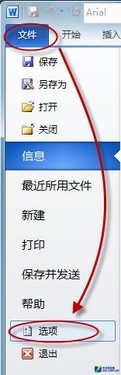 打开Word选项 在ghost win7系统下载“选项”窗口,单击“高级”,然后从右侧细节窗口找到“输入法控制处于活动状态”,将其勾选。
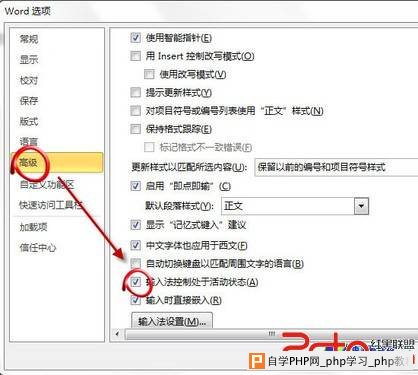 勾选输入法控制处于活动状态 重启Word,察看一下问题是否解决。
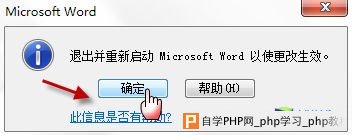 退出并重启Word 如果不仅 Word 中输入法切换失效,在其它应用(如记事本)中也照样无法切换。或者某些软件自带的快捷键和系统默认的输入法切换快捷键有冲突,我们可以更改一下系统的默认设置。右击语言栏,选择“设置”。
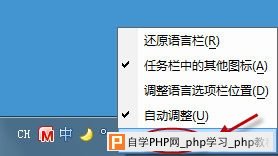 打开输入法设置 弹出“文本服务和输入语言”窗口后,切换到“高级键设置”选项卡。选中一项操作(如语言切换或全半角切换),然后单击“更改按键顺序”按钮进入自定义窗口。
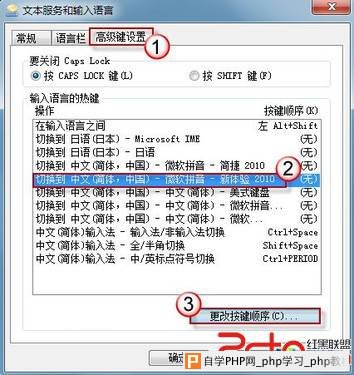 更改输入法按键顺序 根据自己的使用习惯定义一组快捷键,并保存设置。
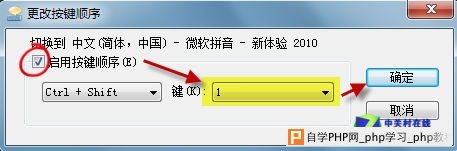 更改按键顺序 最后,按“确定”按钮保存所有设置,再按快捷键就可以切换输入法了。
|
自学PHP网专注网站建设学习,PHP程序学习,平面设计学习,以及操作系统学习
京ICP备14009008号-1@版权所有www.zixuephp.com
网站声明:本站所有视频,教程都由网友上传,站长收集和分享给大家学习使用,如由牵扯版权问题请联系站长邮箱904561283@qq.com